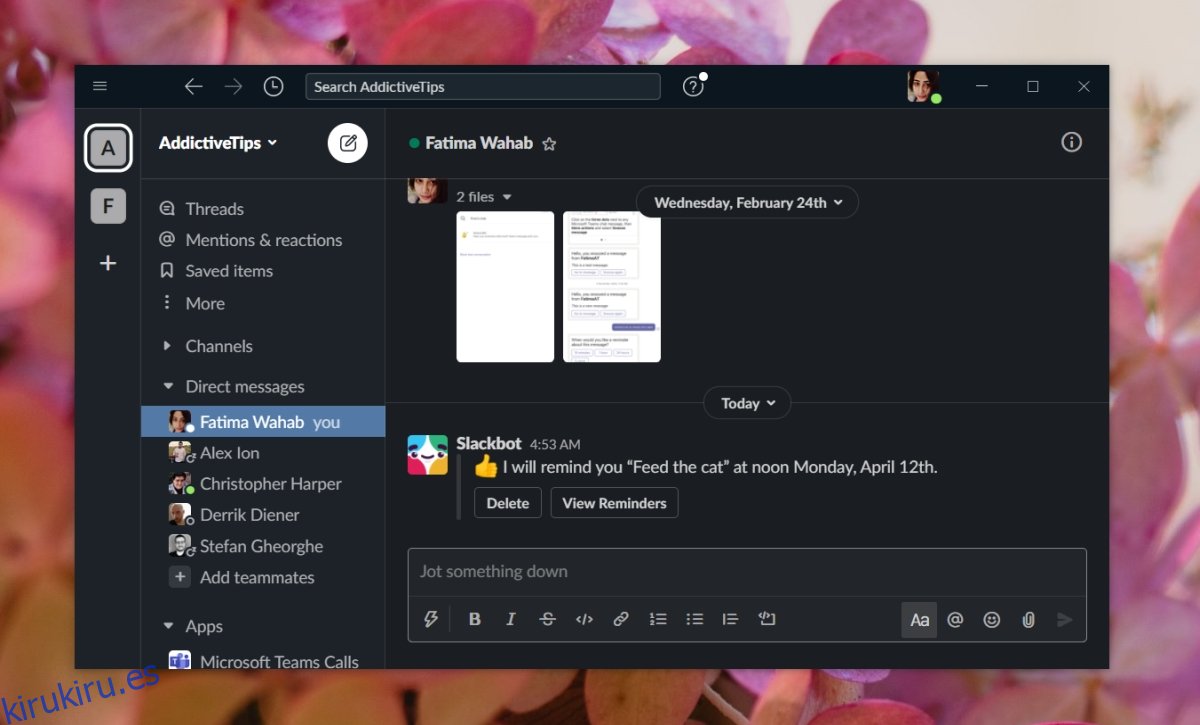Slack es una aplicación de chat divertida que se hizo popular para su uso en lugares de trabajo. Se hizo popular debido a su soporte para GIF, pero la aplicación maneja la comunicación excepcionalmente bien. Las conversaciones antiguas son fáciles de encontrar nuevamente, los archivos que se han compartido a través del chat o un canal son fáciles de navegar y es fácil llamar la atención de alguien en un canal, entre otras cosas.
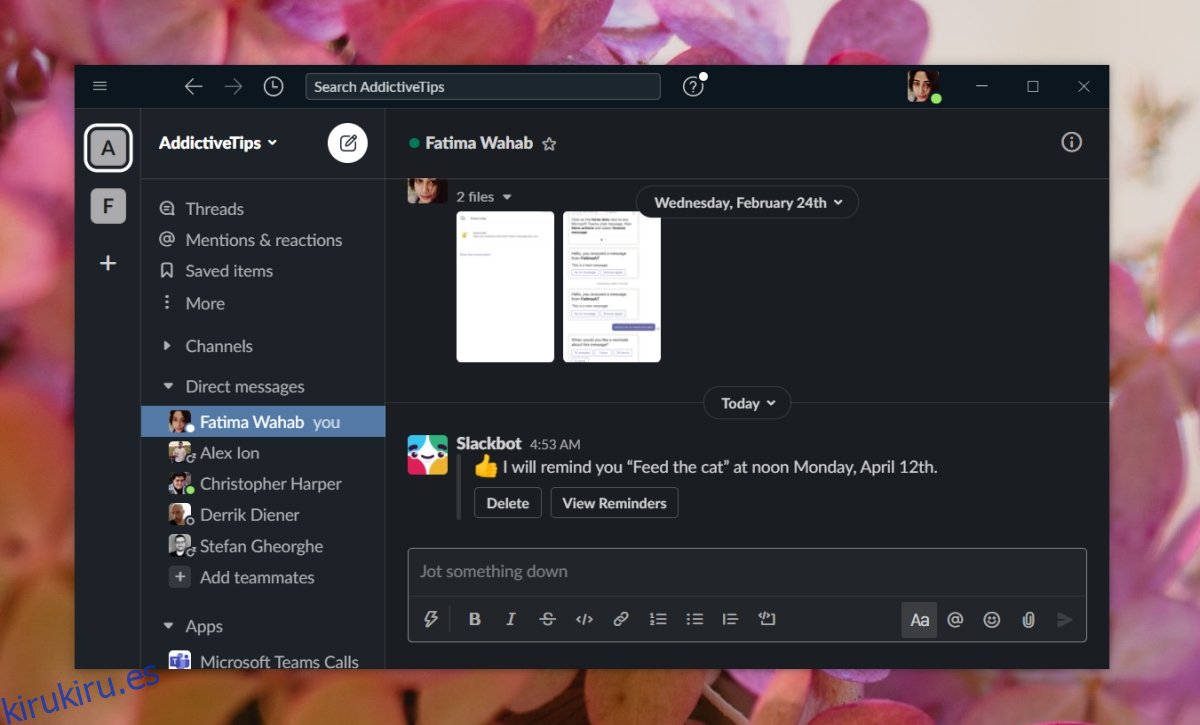
Tabla de contenido
Recordatorios de holgura
Slack tiene bots y admite aplicaciones de terceros que se integran con la aplicación, pero algunas de sus mejores funciones funcionan de forma silenciosa. De hecho, es posible que no sepa sobre ellos a menos que alguien se los indique.
Los recordatorios de Slack son una excelente función silenciosa que permite a los usuarios configurar recordatorios que debe enviarse a sí mismo, a otras personas oa un canal. No es necesario instalar nada. La función está configurada para funcionar cuando instalas el cliente o cuando accedes a la aplicación web de Slack.
¿Necesitas programar un mensaje? Utilice Timy.
Crea recordatorios de Slack
Para crear un recordatorio en Slack, sigue estos pasos.
Abre Slack.
Seleccione cualquier hilo de chat o canal.
En el campo de entrada de texto, ingrese / recordar para activar la herramienta de recordatorio.
Use el carácter @ y luego continúe con el nombre de la persona a la que desea configurar / enviar el recordatorio.
Ingrese el recordatorio que desea configurar, por ejemplo, alimentar al gato.
Siga esto con la fecha y hora en que desea enviar / recibir el recordatorio.
Toque Entrar.
Slack te mostrará un mensaje de confirmación de que se ha establecido el recordatorio.
Ejemplo
/remind @fatima Feed the cat Monday April 12 12:00pm
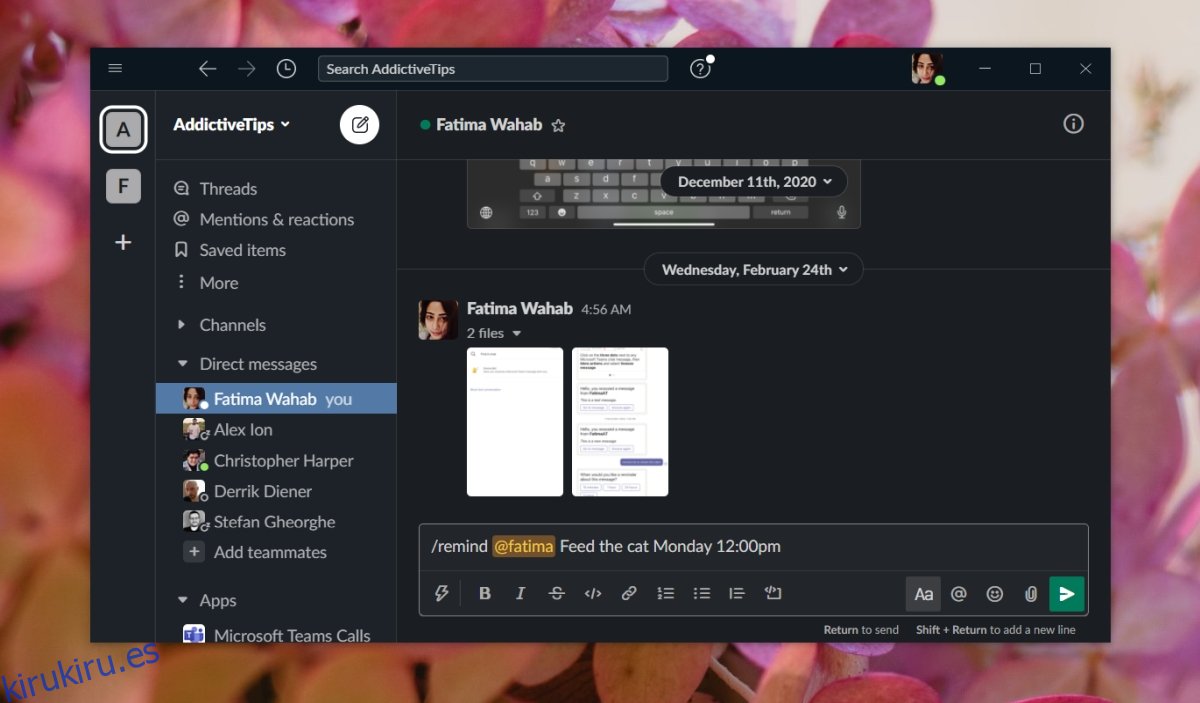
Cancelar recordatorios de Slack
Cuando Slack te muestra que el recordatorio se ha configurado, tienes la opción de cancelarlo, pero siempre puedes cancelar un recordatorio en cualquier otro momento. Para cancelar un recordatorio, siga estos pasos.
Abre Slack y haz clic dentro del campo de entrada de texto.
Ingrese / lista de recordatorios y toque Enter.
Haga clic en Eliminar junto al recordatorio que desea eliminar.
Nota: Los recordatorios se eliminan sin confirmación.
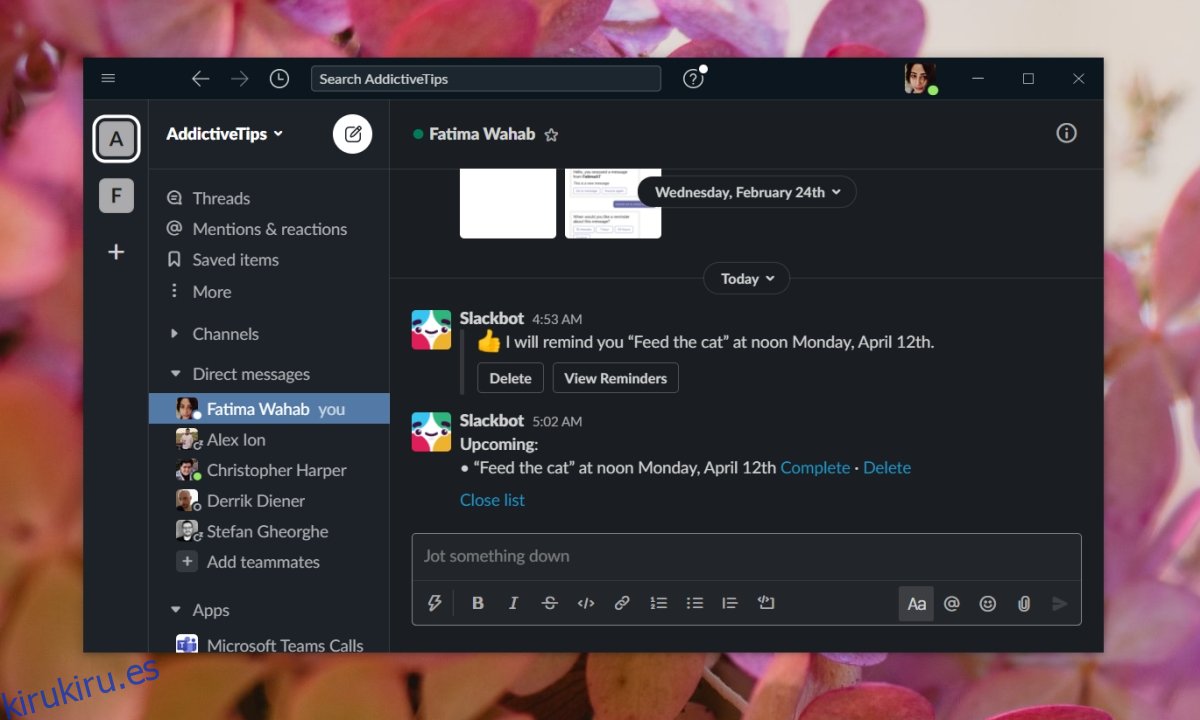
Conclusión
Los recordatorios de holgura son fáciles de configurar pero, una vez configurados, son fáciles de olvidar e ignorar. Es una buena idea revisar la lista de recordatorios que ha establecido de vez en cuando.
Es posible que estos recordatorios no sean adecuados para todos, ya que muchos usuarios pueden preferir una forma mucho más rápida y obvia de revisar los recordatorios que se han configurado, pero en lo que respecta a una herramienta casi invisible, Slack hace los recordatorios excepcionalmente bien.